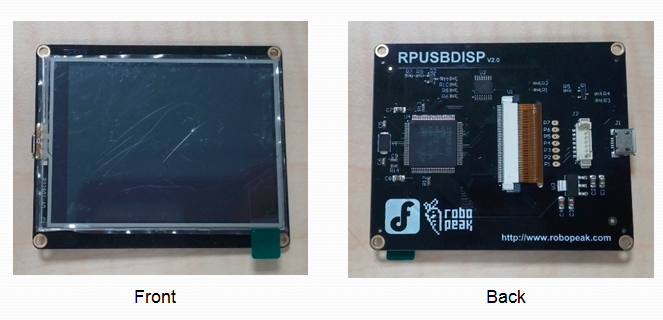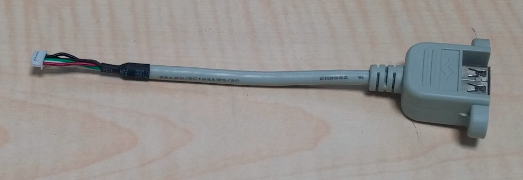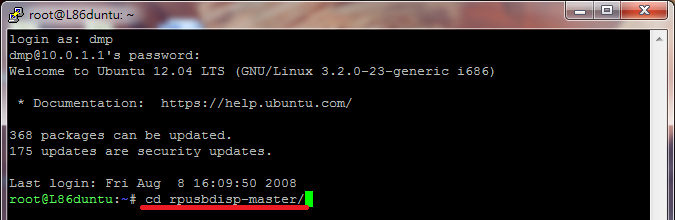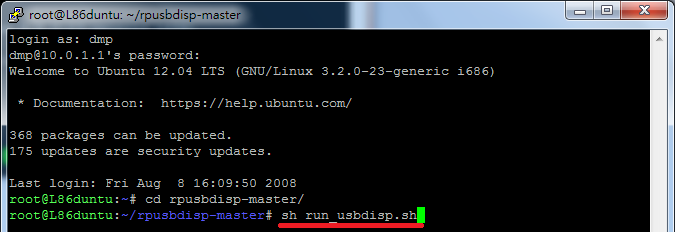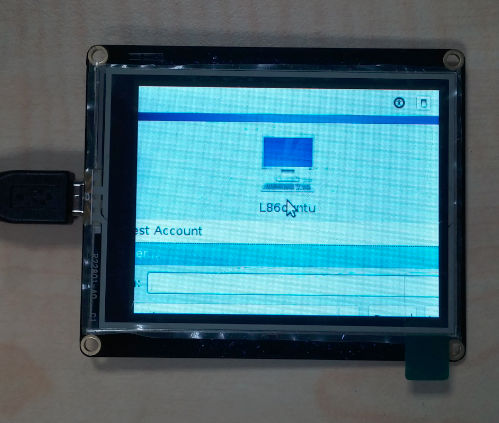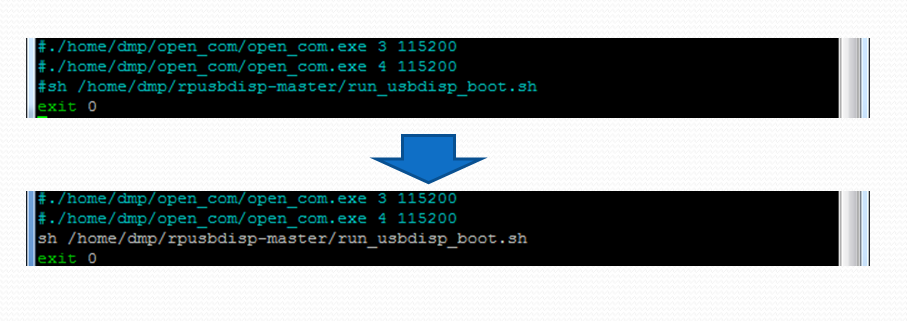使用 USB 显示屏
L86duntu 支援 RoboPeak 2.8 寸 USB 触控萤幕,可在无法连接 VGA 显卡的 86Duino 型号(例如 86Duino Zero 及 86Duino EduCake)上使用,用以显示 L86duntu 桌面并进行操作。下面说明此 USB 萤幕的连接及操作方法。
准备
RoboPeak 2.8 寸 USB 萤幕:
86Duino 配线包中的 USB 扩充线:
一个 USB Hub:
一个 USB 键盘:
连接步骤
将 USB 扩充线插到 86Duino 上:
将 RoboPeak 萤幕及 USB 键盘连接到 USB Hub(因为 RoboPeak 萤幕已有触控功能,故不需另外连接 USB 滑鼠):
将 USB Hub 经由 USB 扩充线连接到 86Duino:
启动 USB 萤幕输出
86Duino 接上电源(注意,86Duino 需使用外部电源输入,以确保有足够电力为 USB 萤幕供电),开机后以 SSH 登入 L86duntu。输入下列命令进入 rpusbdisp-master 目录:
cd rpusbdisp-master
输入下列命令启动 USB 萤幕:
sh run_usbdisp.sh
接着您便会在 USB 萤幕上看到 L86duntu 桌面系统的登入画面:
用 USB 键盘输入帐号密码登入:
帐号:dmp
密码:86duino
登入成功后,即可看见 L86duntu 桌面:
(如果要停止 USB 萤幕的输出,在 rpusbdisp-master 目录下输入 sh stop_usbdis.sh 命令关闭 USB 萤幕即可。)
设定开机自动启动 USB 萤幕输出
在 L86duntu 中开启 /etc/rc.local 档案,找到 #sh /home/dmp/rpusbdisp-master/run_usbdisp_boot.sh 命令,移除其开头 # 注解符号:
储存档案后重新开机,设定即生效。
The text of the 86Duino reference is licensed under a Creative Commons Attribution-ShareAlike 3.0 License.